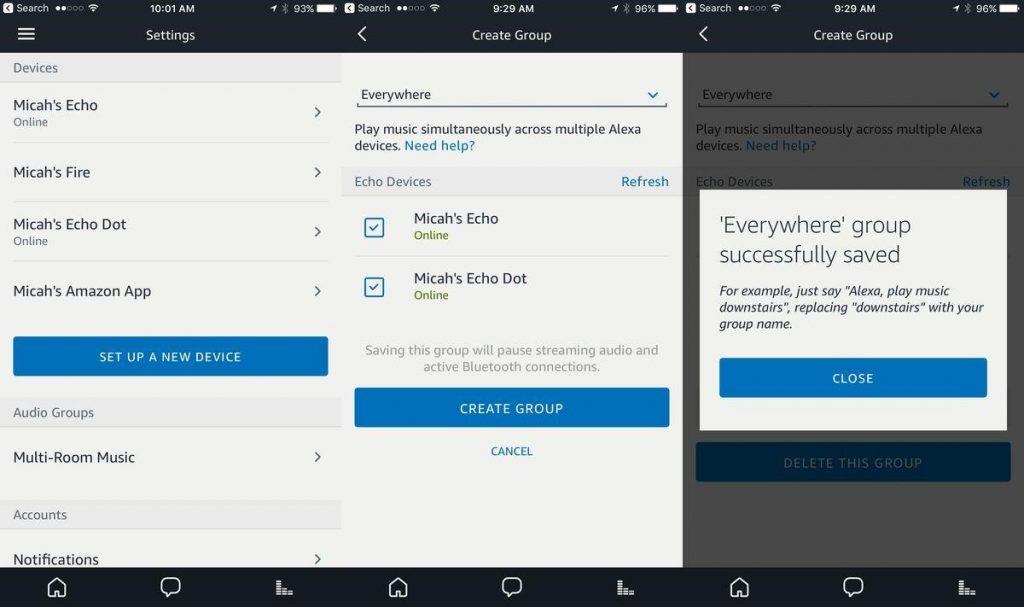Αν αρχίσουμε να εκθειάζουμε τις έξυπνες δεξιότητες της Alexa, τότε αυτό θα μπορούσε να συνεχιστεί για λίγο. Η Alexa πάντα κατάφερνε να κάνει τη ζωή μας πιο απλή, βοηθώντας μας να εκτελούμε τις καθημερινές μας εργασίες με πολύ βελτιωμένο και πιο έξυπνο τρόπο. Και έτσι, ισχύει και με τη μουσική. Η Alexa έχει ένα σωρό ειδικές εντολές που μπορούν να ανεβάσουν την εμπειρία ακρόασης μουσικής σε ένα εντελώς νέο επίπεδο. Παλαιότερα, όταν έπρεπε να ακούμε μουσική στο σπίτι μας, ήταν μια γενική δουλειά όταν έπρεπε να βγάλουμε το τηλέφωνό μας, να το συνδέσουμε με ένα ηχείο Bluetooth, να διαλέξουμε ένα κομμάτι και μετά να το παίξουμε. Αλλά στην Alexa, απλά πρέπει να πείτε το όνομα του τραγουδιού δυνατά στην Alexa και αρχίζει να παίζει αμέσως.
Καθώς η ροή μουσικής στο Alexa τυγχάνει να είναι ένα από τα κύρια σημεία της, ακολουθούν μερικές συμβουλές και κόλπα για τη μουσική Alexa που θα σας επιτρέψουν να αξιοποιήσετε στο έπακρο το ηχείο Alexa. Επομένως, εάν είστε λάτρης της μουσικής πλήρους απασχόλησης και θέλετε να μεταφέρετε τη ροή μουσικής στο Alexa σε ένα επόμενο επίπεδο, αυτές οι συμβουλές και τα κόλπα μπορεί να σας βοηθήσουν.
Ας αρχίσουμε.
1. Ορίστε την Προεπιλεγμένη υπηρεσία μουσικής

Καθώς υπάρχει μια πληθώρα επιλογών ροής που είναι διαθέσιμες εκεί έξω, συμπεριλαμβανομένων των Spotify, iHeart Radio, Pandora και ούτω καθεξής, μπορείτε να αφιερώσετε ένα λεπτό και να ορίσετε μια προεπιλεγμένη υπηρεσία μουσικής στο ηχείο Alexa. Εάν δεν έχετε αλλάξει αυτήν τη ρύθμιση μέχρι στιγμής, τότε παραμένει στις εσωτερικές υπηρεσίες της Amazon, όπως η μουσική Amazon Prime ή η απεριόριστη μουσική της Amazon. Επομένως, για να αλλάξετε αυτήν τη ρύθμιση, μεταβείτε στις Ρυθμίσεις > Μουσική και πολυμέσα > Επιλέξτε Προεπιλεγμένη υπηρεσία μουσικής. Εδώ θα βρείτε μια επιλογή Προεπιλεγμένης μουσικής βιβλιοθήκης όπου μπορείτε να επιλέξετε την προτίμησή σας όπως Spotify ή ραδιόφωνο κ.λπ. Την επόμενη φορά, όποτε θέλετε να παίξετε ένα τραγούδι στην Alexa, απλώς πείτε "Alexa, παίξτε [ Όνομα τραγουδιού] στο [Όνομα υπηρεσίας όπως το Spotify, Prime μουσική κ.λπ.]».
Δείτε επίσης:-
Πώς να ξεκινήσετε με το Alexa Skill Εάν αγοράσατε πρόσφατα την Alexa και αναρωτιέστε πώς να ξεκινήσετε με την ικανότητα Alexa με το Amazon Skill Blueprints, τότε...
2. Ανακαλύψτε τη μουσική
Η Alexa σάς προσφέρει πολλές επιλογές για να ανακαλύψετε νέα soundtrack από όλο τον κόσμο. Αν σας αρέσει πάρα πολύ ένα συγκεκριμένο κομμάτι, τότε η Alexa μπορεί να σας βοηθήσει να βρείτε παρόμοια τραγούδια του ίδιου είδους. Για να κάνετε αυτή τη μίξη στο Alexa, απλώς πείτε "Alexa, παίξτε μουσική παρόμοια με το [όνομα τραγουδιού]". Μπορείτε επίσης να επιλέξετε το όνομα του καλλιτέχνη αντί για το όνομα του τραγουδιού στα κριτήρια αναζήτησής σας.
3. Δημιουργήστε νέες λίστες αναπαραγωγής
Η δημιουργία λιστών αναπαραγωγής στο Alexa είναι κάτι το τέλειο. Για να δημιουργήσετε μια νέα λίστα αναπαραγωγής στο Alexa, απλώς πείτε "Hey Alexa, δημιούργησε μια νέα λίστα αναπαραγωγής με όνομα [Όνομα λίστας αναπαραγωγής]. Τώρα, όποτε θέλετε να προσθέσετε τραγούδια στη συγκεκριμένη λίστα αναπαραγωγής, απλώς πείτε "Alexa, προσθέστε [όνομα τραγουδιού] στη λίστα αναπαραγωγής".
4. Μουσική πολλαπλών δωματίων
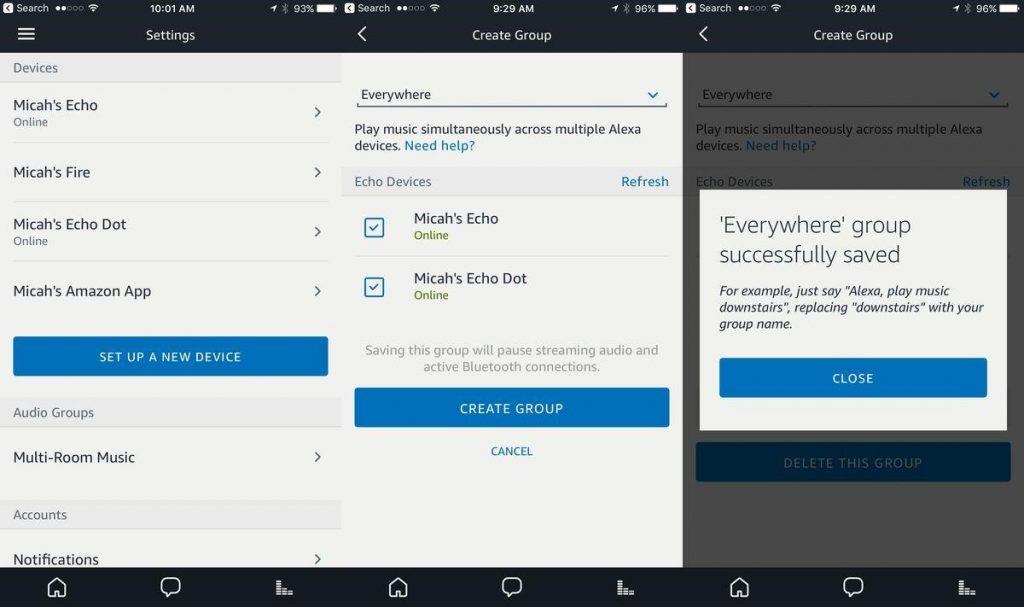
Η Alexa έχει ένα σωρό έξυπνες δεξιότητες που μπορείτε να χρησιμοποιήσετε για να βελτιώσετε τη μουσική σας εμπειρία. Μόλις μια τέτοια δυνατότητα είναι η λειτουργία ήχου πολλών δωματίων, όπου μπορείτε να ακούσετε ένα μόνο soundtrack σε πολλά ηχεία Alexa σε όλο το σπίτι σας. Για να αποκτήσετε πρόσβαση σε αυτήν τη δυνατότητα, μεταβείτε στις Ρυθμίσεις> Μουσική πολλών δωματίων. Εδώ πρέπει να δημιουργήσετε μια νέα ομάδα με όλα τα διαθέσιμα ηχεία, έτσι ώστε η Alexa να μπορεί να παίξει ένα παρόμοιο τραγούδι σε όλα τα ηχεία όταν σας ζητηθεί.
5. Ειδήσεις σχετικά με τη μουσική
Αν είστε λάτρης της μουσικής που του αρέσει να ενημερώνεται για όλα τα νέα, τα τρέχοντα γεγονότα της μουσικής βιομηχανίας, τότε ορίστε τι πρέπει να κάνετε. Υπάρχει μια ειδική δεξιότητα Alexa γνωστή ως «Σήμερα στη μουσική δεξιότητα» που μπορείτε να προσθέσετε στην «ενημέρωσή σας στο Flash» για να παρακολουθείτε όλα τα νέα σχετικά με τη μουσική. Απλώς πείτε "Alexa, play my flash briefing" για να παραμένετε ενημερωμένοι με τις τρέχουσες ειδήσεις και τα μουσικά γεγονότα.
6. Παίξτε τη δική σας μουσική
Εάν δεν θέλετε να χρησιμοποιήσετε οποιαδήποτε άλλη διαδικτυακή υπηρεσία ροής μουσικής στην Alexa, τότε μπορείτε επίσης να δοκιμάσετε να αντιστοιχίσετε το τηλέφωνό σας με Bluetooth. Για να αντιστοιχίσετε το smartphone σας με την Alexa, πείτε "Alexa, pair" ή "Alexa, Bluetooth". Μόλις το τηλέφωνό σας αντιστοιχιστεί με το ηχείο Alexa, μπορείτε να αναπαράγετε τυχόν ήδη διαθέσιμα κομμάτια από το τηλέφωνό σας.
7. Συναγερμός μουσικής
Τι πιο εκπληκτικό από το να ξυπνάς με την αγαπημένη σου μουσική, σωστά; Λοιπον ναι! Μπορείτε να χρησιμοποιήσετε την Alexa για να ρυθμίσετε ξυπνητήρια μουσικής έτσι ώστε να σας ξυπνά με τον ήχο των αγαπημένων σας soundtrack. Απλώς πείτε "Alexa, wake up to [Song name]".
Υπήρχαν μερικές συμβουλές και κόλπα για τη μουσική Alexa που μπορούν να ανεβάσουν την εμπειρία ακρόασης μουσικής σε ένα εντελώς νέο επίπεδο. Ελπίζουμε αυτές οι συμβουλές και τα κόλπα να σας βοηθήσουν μακροπρόθεσμα να αξιοποιήσετε στο έπακρο το έξυπνο ηχείο σας!